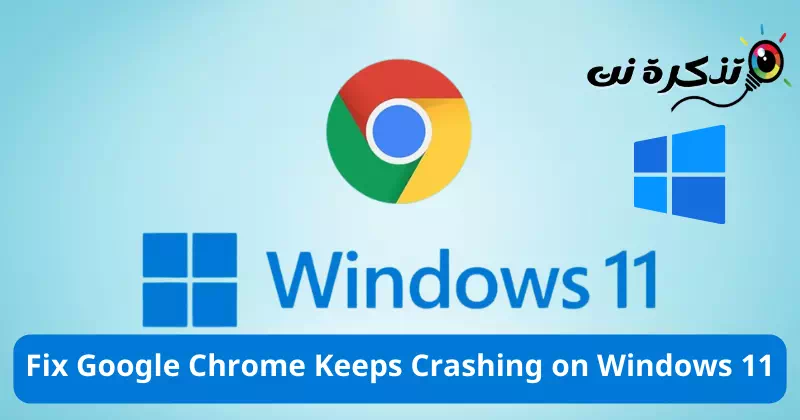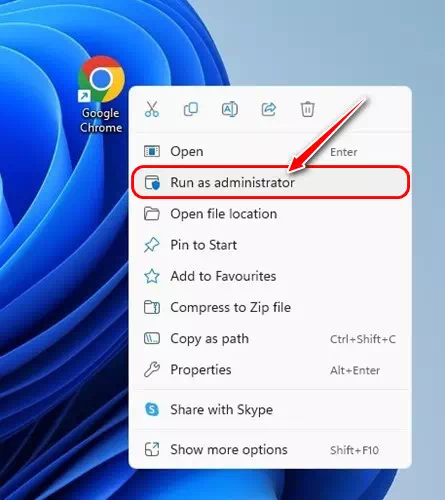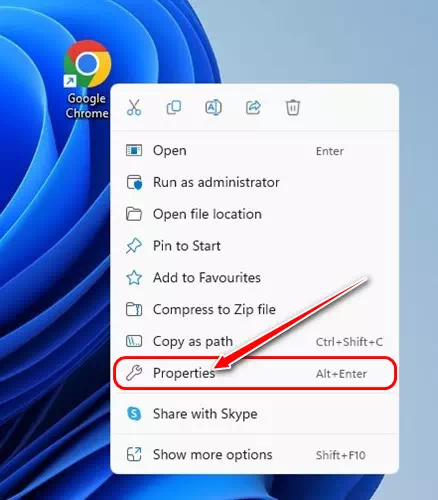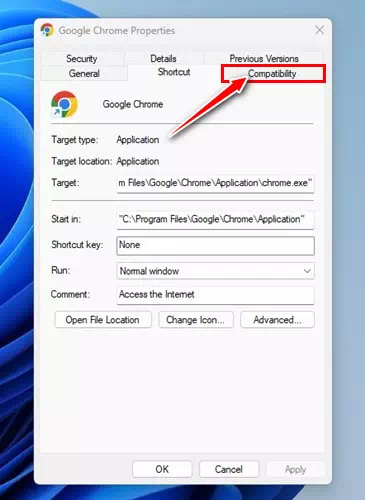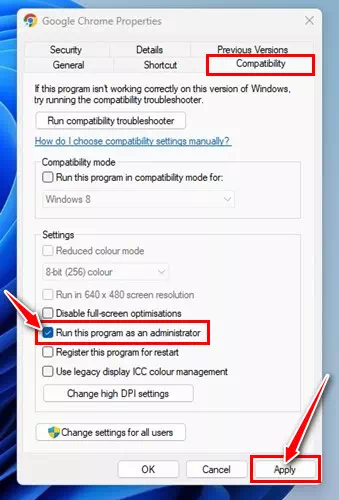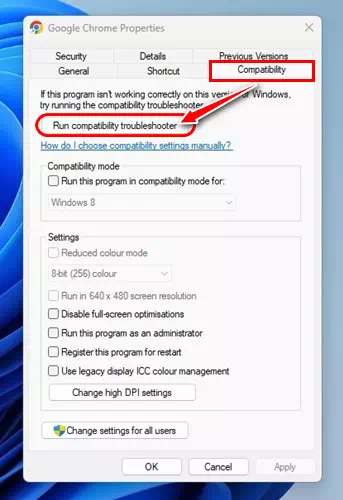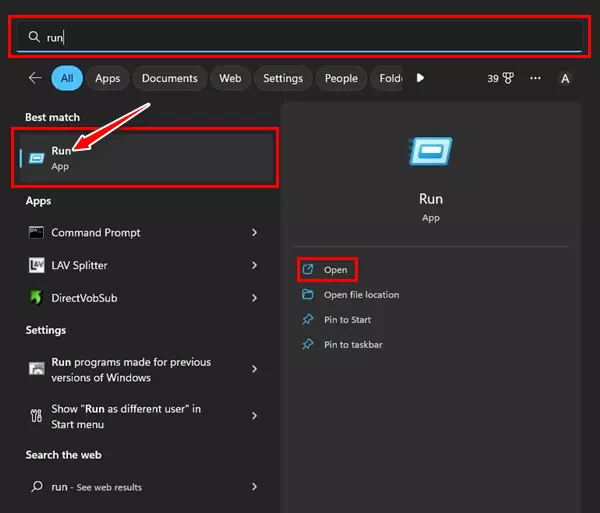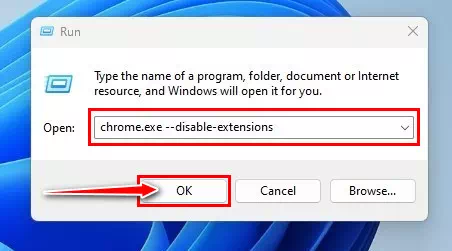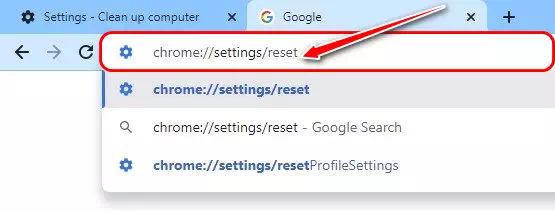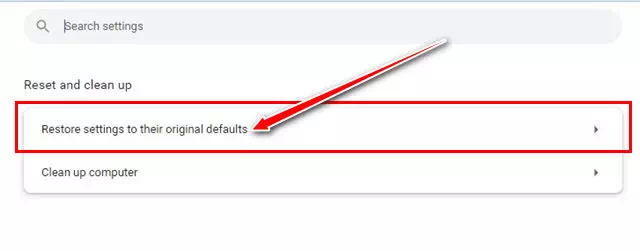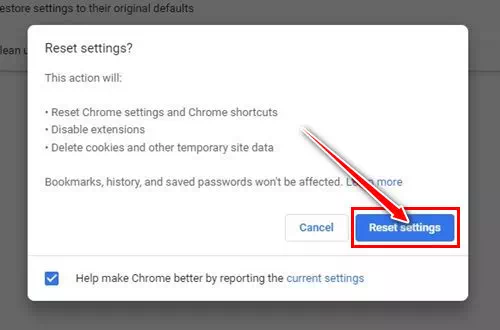pou ou Pi bon fason pou ka ranje aksidan Google Chrome sou Windows 11 Gid final la.
Jodi a nou gen anpil navigatè entènèt pou aparèy Desktop, men okenn nan yo pa matche ak nivo senplisite Google Chrome paske li se navigatè entènèt ki pi popilè ki disponib pou anpil sistèm operasyon tankou Windows, Android, iOS, MacOS, Windows ak tout platfòm. lòt.
Malgre ke Google Chrome se yon navigatè ki gen anpil karakteristik ki ofri anpil opsyon pou kontwole opsyon konfidansyalite ak sekirite; Men, toujou gen kèk itilizatè ap fè fas a kèk pwoblèm pandan w ap itilize li.
Si ou fèk enstale Windows 11, ou ka gen pwoblèm ak Chrome tankou li fè aksidan oswa jele. petèt Google Chrome pa travay sou Windows 11 Yon pwoblèm, sitou si ou pa abitye ak lòt navigatè entènèt.
Dènyèman, anpil itilizatè yo te rapòte sa Navigatè Chrome jele sou Windows 11. Pwoblèm sa a souvan parèt apre amelyore Windows 11. Kidonk, nan liy sa yo, nou pataje kèk nan pwoblèm yo. Pi bon fason pou rezoud Chrome kontinye ekraze sou Windows 11. Se konsa, kite a tcheke li soti.
Rezon ki fè chrome fè aksidan sou Windows 11
Gen plizyè rezon ki ka lakòz Chrome pou Windows 11 kontinye ekraze epi nou mansyone kèk nan yo:
- Si Google Chrome itilize yon anpil nan resous sistèm, òdinatè Windows 11 ou a pral aksidan.
- Si navigatè a aksidan sou Windows 11, rezon ki fè yo ka pèvèti kachèt, bloke pare-feu, malveyan, Chrome kòrèk oswa konfigirasyon VPN/proxy.
Kèlkeswa sa, li trè fasil pou ranje Google Chrome aksidan sou Windows 11. Se konsa, si ou pa kapab sèvi ak Google Chrome sou PC Windows ou, swiv metòd yo mansyone anba a.
Etap pou ranje aksidan navigatè Google Chrome sou Windows 11
Si ou pa ka fè Google Chrome travay sou aparèy Windows 11 ou a, ou ka fè kèk bagay pou rezoud pwoblèm nan. Anba a Pi bon fason pou ranje aksidan Google Chrome sou Windows 11.
1. Rekòmanse òdinatè Windows 11 ou
Anvan ou kontinye ak swiv lòt metòd yo, asire w ke ou rekòmanse PC Windows 11. Yon rekòmanse rekòmande anvan ou fè nenpòt ki konklizyon.
Lè òdinatè w lan rekòmanse, tout aplikasyon ak pwosesis yo libere nan memwa. Si Google Chrome pa travay sou Windows 11, ou ka eseye rekòmanse aparèy ou an.
- Premyèman, soti nan klavye a, klike sou "Kòmanseyo louvri meni an kòmanse.
- Lè sa a, klike sou "Pouvwa".
- Lè sa a, chwazi souRekòmansepou rekòmanse òdinatè a.

Rekòmanse òdinatè w lan epi tcheke si pwoblèm nan rezoud. Si ou toujou ap fè fas a pwoblèm nan, ou ka ale nan pwochen etap la.
2. Tcheke pwosesis background yo
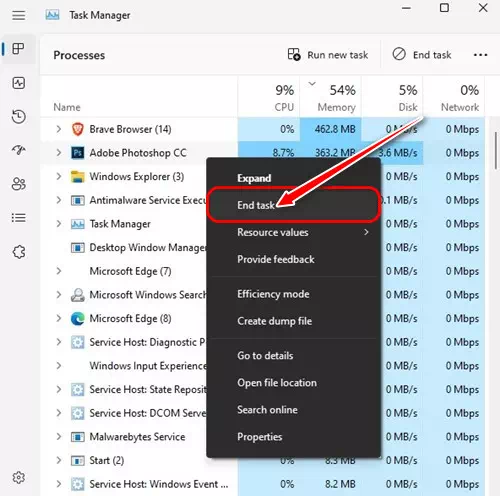
Si Google Chrome jele nan Windows 11, ou ta dwe tcheke pwosesis yo kouri nan background nan byen.
e sa fèt pa Jesyon Objektif Travay la oswa nan lang angle: Objektif Travay la Manadjè Ou ka louvri Manadjè Objektif Travay la nan Windows 11 lè l sèvi avèk metòd sa a:
- klike sou bouton an "Ctrl"Ak"Ka glise"Ak"Kompitènan klavye a an menm tan.
- Manadjè Objektif Travay la ap parèt dirèkteman.
Epitou, ou ka louvri Manadjè Travay la lè l sèvi avèk metòd sa a:
- klike sou bouton an "Ctrl"Ak"Alt"Ak"Efasenan klavye a an menm tan.
- Jwenn "Objektif Travay la Manadjèsoti nan lis ki parèt la.
Sa yo se fason debaz yo louvri Manadjè Objektif Travay la nan Windows 11.
kote ou ka itilize Jesyon Objektif Travay la sou Windows 11 pou tcheke tout pwosesis background. Epi tcheke si navigatè Chrome ap itilize pifò resous sistèm yo oswa nenpòt lòt aplikasyon.
Si ou jwenn nenpòt aplikasyon anplis Google Chrome, ou ka enfim li nan manadjè travay la tèt li epi tcheke si pwoblèm nan fiks oswa ou pa; Si ou toujou ap fè fas a pwoblèm nan, ou ka ale nan pwochen etap la.
3. Kouri Google Chrome kòm administratè
Si Google Chrome pa pral louvri sou Windows 11, eseye kouri navigatè entènèt la kòm administratè. Se konsa, swiv kèk nan etap senp sa yo:
- Dwa-klike sou ikòn Chrome Desktop la epi chwazi "Kouri kòm administratèkouri kòm administratè.
Kouri google chrome kòm administratè nan Windows 11
Etap anvan an pral kouri Google Chrome kòm administratè. Men, si ou toujou vle kouri navigatè Chrome kòm administratè, swiv pwochen etap la:
- Premyèman, klike sou Chrome epi chwazi "Pwopriyete" atenn Pwopriyete.
Dwa-klike sou Chrome epi chwazi Pwopriyete - Lè sa a, nan pwopriyete yo nan Google Chrome, ale nan tab la "KonpatibiliteKi vle di Konpatibilite.
Nan Google Chrome Properties, ale nan tab la Konpatibilite - Lè sa a, nan Anviwònman أو Anviwònman , chwazi opsyon "Kouri pwogram sa a kòm yon administratèpou kouri pwogram sa a kòm administratè.
Nan Anviwònman, chwazi opsyon Kouri pwogram sa a kòm administratè - Apre fè chanjman yo, klike sou bouton an.Aplike"pou aplike lè sa a"OKdakò.
Nan fason sa a ou ka kouri Google Chrome kòm administratè sou Windows 11.
Men, si ou toujou ap fè fas a pwoblèm nan, ou ka ale nan pwochen etap la.
4. Kouri Chrome Compatibility Troubleshooter la
Si w ap itilize yon vèsyon Chrome ki pa konpatib ak dènye Windows 11 vèsyon an, w ap fè fas ak pwoblèm tankou Google Chrome lag sou Windows 11, Chrome jele sou demaraj, ak plis ankò. Ou ka rezoud pwoblèm sa yo lè w ap kouri depanaj pou konpatibilite Chrome nan swiv etap sa yo:
- Premyèman, klike sou Chrome epi chwazi "Pwopriyete" atenn Pwopriyete.
Dwa-klike sou Chrome epi chwazi Pwopriyete - Lè sa a, nan pwopriyete yo nan Google Chrome, ale nan tab la "KonpatibiliteKi vle di Konpatibilite.
Nan Google Chrome Properties, ale nan tab la Konpatibilite - Apre sa, klike sou bouton an “Kouri depanaj reparasyon konpatibiliteKi vle di Kouri depanaj la konpatibilite.
Klike sou bouton Kouri depanaj la konpatibilite
Sa a pral lanse Google Chrome Compatibility Troubleshooter epi li ta dwe rezoud pwoblèm nan. Si ou toujou ap fè fas a pwoblèm nan, ou ka ale nan pwochen etap la.
5. Lanse Google Chrome san ekstansyon
Si ou pa ka louvri Google Chrome sou Windows 11, eseye kouri navigatè entènèt la san ekstansyon. Se konsa, ou bezwen egzekite lòd la RUN. Men tout sa ou bezwen fè:
- Klike sou Windows 11 Search epi tape "RUN".
- Apre sa, louvri bwat dyalòg RUN nan lis la.
Klike sou rechèch Windows 11 epi tape RUN - Apre sa, tape lòd sa a nan bwat dyalòg RUN la epi frape "Antre nan".
chrome.exe --disable-extensionschrome.exe-dezabiye-ekstansyon
Epi sa a se li ak lòd ki anwo a pral lanse Google Chrome san okenn ekstansyon oswa ekstansyon. Se konsa, si nenpòt ekstansyon se rezon ki fè Chrome pa pral louvri sou Windows 11, li pral ranje li. Men, si ou toujou ap fè fas a pwoblèm nan, ou ka ale nan pwochen etap la.
6. Enfim sèvis VPN/Proxy
Malgre ke sèvis yo VPN و Proxy Li pa gen okenn lyen dirèk ak fonksyonalite Google Chrome men si Chrome echwe pou chaje sit entènèt, ou ka eseye tou enfim sèvis VPN/Proxy.
Sèvis VPN/Proxy yo ka enfim sou Google Chrome nan Windows 11 lè l sèvi avèk paramèt navigatè a, si w suiv etap sa yo:
- Louvri navigatè Google Chrome sou òdinatè w lan.
- Klike sou ikòn ki nan kwen anlè dwat nan ekran navigatè a, ki reprezante twa pwen ki konekte pa yon liy.
- Chwazi "Anviwònmanpou jwenn aksè nan Anviwònman nan meni pop-up la.
- Desann paj la jiskaske ou rive nan "Anviwònman Avanseki vle di anviwònman avanse, Lè sa a, klike sou li.
- Lè sa a, desann paj la jiskaske ou rive nan "Rezo Koneksyonki vle di koneksyon rezo.
- Apre sa klike sou "Chanje anviwònman prokurasyonpou chanje paramèt proxy yo.
- Yon fenèt ap louvriPwopriyete entènèt"Anviwònman Entènèt", klike sou tab la "Anviwònman Entènèt".Koneksyonki vle di koneksyon, epi w ap jwenn yon lis koneksyon sou òdinatè w lan.
- Chwazi koneksyon VPN/Proxy ou vle enfim, epi klike sou "Enfimnan pati anba a pou enfim li.
Avèk sa a, ou te ak siksè enfim sèvis VPN / Proxy sou Google Chrome nan Windows 11. Ou ka aktive sèvis yo ankò nenpòt ki lè lè w suiv menm etap yo epi chwazi "Pèmèt"pou pèmèt olye de"Enfimpou enfim.
Paske sèvis VPN ak Proxy souvan afekte vitès entènèt, e sèten VPN ka bloke sit entènèt. Si w ap fè fas a pwoblèm tankou sit entènèt ki pa louvri sou Google Chrome, ou ka tanporèman eseye enfim VPN oswa sèvis prokurasyon. Men, si ou toujou ap fè fas a pwoblèm nan, ou ka ale nan pwochen etap la.
7. Reyajiste anviwònman Google Chrome
Si Google Chrome kontinye tonbe sou Windows 11, gen yon bagay ki ka mal ak anviwònman Chrome ou yo. Se konsa, ou ka Reyajiste anviwònman Chrome yo ranje itilizasyon Chrome segondè CPU sou Windows 11. Men ki jan yo Reyajiste Chrome nan Windows 11.
- Premyèman, louvri navigatè Google Chrome sou PC Windows 11 ou.
- Lè sa a, nan kalite ba URL la:
chrome://settings/reset/
Lè sa a, peze bouton anAntre nan".
Reyajiste anviwònman Chrome - Apre sa, nan "Reyajiste ak netwayeKi vle di Reyajiste epi netwaye , Klike "Retabli anviwònman nan défaut orijinal yo" Pou retabli paramèt yo nan paramèt defo orijinal yo.
Nan seksyon Reyajiste ak netwaye, tape Retabli paramèt yo nan default orijinal yo - Lè sa a, nan èd memwa Reyajiste anviwònman an, klike sou "Anviwònman Reyajiste" pou réinitialiser paramètres.
Nan èd memwa Reyajiste Anviwònman an, klike sou bouton an Reyajiste Anviwònman
Sa a pral reset anviwònman Chrome ak rakoursi Chrome, enfim ekstansyon, epi efase bonbon ak lòt done sit tanporè. Si ou toujou ap fè fas a pwoblèm nan, ou ka ale nan pwochen etap la.
8. Réinstaller navigatè Google Chrome
Si metòd reset la pa ede, oswa si ou pa t 'kapab Reyajiste Chrome, ou ka eseye reenstale navigatè entènèt la.
Paske reenstalasyon pral eskli posib enkonpatibilite ak done koripsyon pandan enstalasyon oswa akòz anviwònman kòrèk. Pou réinstaller Chrome, ou dwe premye désinstaller Google Chrome nan Windows 11 lè l sèvi avèk metòd sa a:
- Klike sou bouton an "Kòmansenan ba travay la.
- Apre sa, klike souAnviwònmanEpi li pral louvri Anviwònman fenèt.
- Soti nan meni an sou bò gòch la, ale nanApps & karakteristikKi vle di Aplikasyon ak karakteristik.
- Tann yon lis tout aplikasyon ki enstale sou òdinatè w lan parèt. Lè sa a, chèche navigatè Google Chrome.
- Apre ou fin jwenn navigatè Google Chrome, klike sou li pou chwazi li.
- Klike sou bouton anEnstriksyonpou dezenstale, epi kontinye ak etap ki sou ekran pou konplete dezenstalasyon an.
Kidonk, navigatè Google Chrome te dezenstale soti nan Windows 11 avèk siksè. Tout dosye ki gen rapò ak navigatè a pral efase nan òdinatè w lan.
Ou ka reenstale navigatè Google Chrome lè l sèvi avèk metòd sa a:
- Ale sou sit telechaje navigatè Google Chrome atravè lyen sa a: https://www.google.com/chrome
- Klike sou boutonDownload Chrome".
- Yon fenèt avètisman ap parèt mande si ou sèten ou vle telechaje Chrome. Si ou sèten, klike souDownload Chrome".
- Apre telechaje a fini, ouvri dosye telechaje a nan meni pop-up la oswa nan ba travay la.
- Fenèt enstalasyon Chrome a ap parèt. Klike sou "Enstaleenstale.
- Yon fenèt ki konfime pwosesis enstalasyon an ap parèt. Klike sou "FiniFini.
Avèk sa a, ou te avèk siksè réinstaller navigatè Google Chrome. Ou kapab kounye a louvri epi sèvi ak navigatè a kòm nòmal. Ou kapab tou konekte nan kont Google ou a pou senkronize pi renmen ou, istwa Navigasyon, modpas, ak plis ankò. Sa a ta dwe ranje Chrome ekraze nan Windows 11 pwoblèm.
9. Mete ajou Windows 11

Depi Chrome vin kole sou PC ou sèlman apre ou fin amelyore Windows 11, ou ka eseye tou mete ajou ak dènye Windows 11 bati.
Windows 11 toujou nan tès, ak pwoblèm enkonpatibilite aplikasyon yo gen anpil chans. Yon ensèk nan Windows 11 ke w ap itilize ta ka anpeche Chrome travay byen.
Depi pa gen anpil bagay ou ka fè pou amelyore konpatibilite app nan Windows 11, ou ka eseye mete ajou sistèm operasyon an. Microsoft ka te deja ranje pwoblèm nan nan dènye vèsyon Windows yo.
Pou mete ajou Windows 11, ale nan:
Anviwònman > Windows Updates > Tcheke pou mizajou.
Sa a pral otomatikman tcheke pou tout mizajou ki disponib epi yo pral otomatikman telechaje ak enstale yo.
Ou ka fasilman mete ajou Windows 11 lè l sèvi avèk anviwònman sistèm yo, epi swiv etap sa yo:
- Louvri lis laKòmansenan ba travay la
- Lè sa a, klike souAnviwònmanPou jwenn aksè nan anviwònman yo, ki parèt ak yon icon Kovèti pou.
- frape sou "Mizajou & Sekirite Sosyalki vle di modènizasyon ak pwoteksyon.
- Sistèm nan ta dwe telechaje epi tcheke dènye mizajou yo, epi si mizajou ki disponib, peze "Download ak enstalepou kòmanse pwosesis telechaje ak ajou.
- Sistèm nan ap kòmanse telechaje ak enstale mizajou, e sa ka pran kèk tan selon gwosè mizajou yo ak vitès koneksyon entènèt ou an.
- Aparèy la bezwen rekòmanse pou konplete pwosesis aktyalizasyon a, kidonk asire w ke ou sove nenpòt ki dosye louvri anvan ou kòmanse pwosesis aktyalizasyon an.
Ou ta dwe sonje ke mizajou ak pakè sekirite gwo ka pran anpil tan pou telechaje ak enstale, epi li enpòtan pou pa sispann pwosesis aktyalizasyon a anvan li fini pou evite nenpòt pwoblèm.
Sa yo te kèk nan Pi bon fason pou ranje aksidan Google Chrome sou Windows 11. Si ou bezwen plis èd pou rezoud yon pwoblèm Chrome, fè nou konnen nan kòmantè yo. Epitou, si atik la te ede ou, asire w ke ou pataje li ak zanmi ou yo.
Nou espere ou jwenn atik sa a itil pou ou konnen Ki jan yo ranje aksidan navigatè Google Chrome sou Windows 11. Pataje opinyon w ak eksperyans ou avèk nou nan kòmantè yo.